
Динамический компонент nvcuda — один из элементов технологии по увеличению скорости вычислений (CUDA) на видеокартах NVIDIA. Его отсутствие или повреждение приводит к появлению ошибки, из-за которой не запускаются приложения. Например, она может иметь следующий вид: «Точка входа в процедуру culaunchkernel_ptsz не найдена в библиотеке dll nvcuda.dll». Устранить неисправность можно разными способами, которые мы рассмотрим ниже.
Проверка совместимости
Ошибка может возникать из-за использования программ, несовместимых с графическим адаптером. Чтобы исключить этот вариант, необходимо проверить, поддерживает ли видеокарта технологию CUDA.
- Открываем страницу с описанием технологии CUDA.
- Раскрываем раздел CUDA-Enabled GeForce and TITAN Products.
- Находим в списке свою видеокарту. Для ускорения поиска в браузере можно использовать сочетание Ctrl+F.
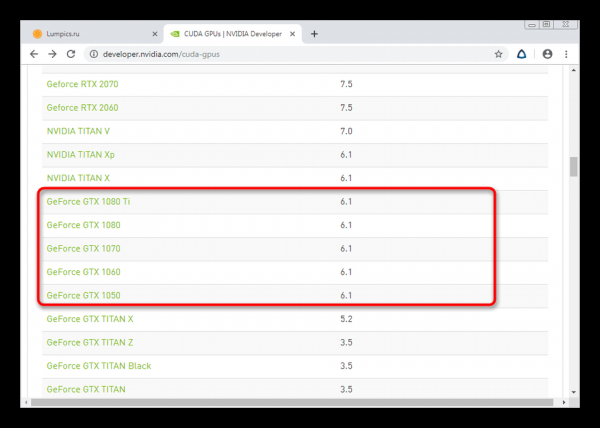
Если видеокарты нет в списке, значит, она не поддерживает технологию CUDA
Если поддержки нет, то запускать приложения, которые требуют наличие CUDA, бессмысленно — они будут постоянно выдавать сообщения об ошибках.
Обновление драйверов
Компонент nvcuda.dll добавляется в систему вместе с драйверами видеокарты NVIDIA. Если он не работает, то можно переустановить программное обеспечение графического адаптера:
- Открываем «Диспетчер устройств» и находим видеокарту.
- Нажимаем «Обновить драйвер».
- Выбираем «Автоматическое обновление».
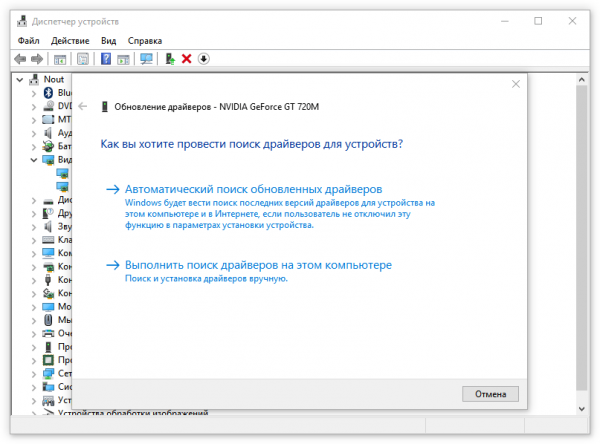
Сначала попробуем обновить драйвер в автоматическом режиме
- Если автоматическое обновление не помогло, выбираем ручное обновление и указываем путь к файлу, который скачиваем с сайта NVIDIA.
Драйвер нужно скачивать для конкретной модели видеокарты. Для этого на сайте NVIDIA есть удобная форма, в которой можно указать информацию об устройстве и операционной системе.
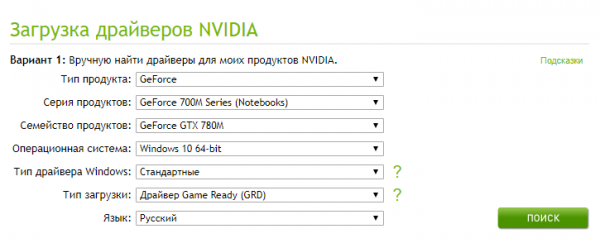
Эта форма помогает найти совместимый драйвер
После установки драйверов проверяем, исчезла ли ошибка.
Помогло обновление драйверов?
- Да
- Нет
Просмотреть результаты

Загрузка …
Установка обновлений Windows
Ещё один фактор, который нужно исключить — отсутствие последних обновлений Windows. Даже если на компьютере включена автоматическая установка апдейтов, нужно проверить, нет ли новых файлов.
- Открываем «Параметры» через меню «Пуск» или с помощью сочетания WIn+I.
- Переходим в раздел «Обновление и безопасность».
- Нажимаем «Проверить наличие обновлений».
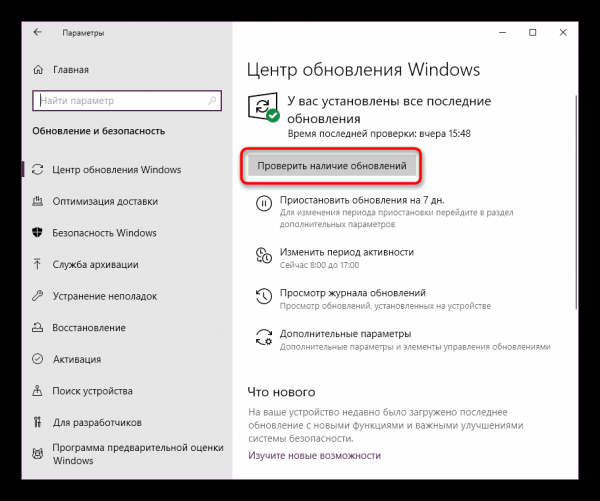
Устанавливаем все обнаруженные обновления
На предыдущих версиях Windows аналогичная возможность доступна в «Центре обновлений», который находится в «Панели управления».
Помогла установка обновлений Windows?
- Да
- Нет
Просмотреть результаты

Загрузка …
Проверка системных файлов
Ещё один момент, который требует проверки, — состояние системных файлов. Для сканирования мы будем использовать две встроенные утилиты: SFC и DISM. Первая выполняет проверку системных файлов, а вторая — целостность их хранилищ.
- Запускаем командную строку с правами администратора.
- Выполняем команду sfc /scannow.
- Ждём завершения сканирования.
- Выполняем следующую команду — dism /Online /Cleanup-Image /RestoreHealth.
- Снова ждём завершения сканирования.
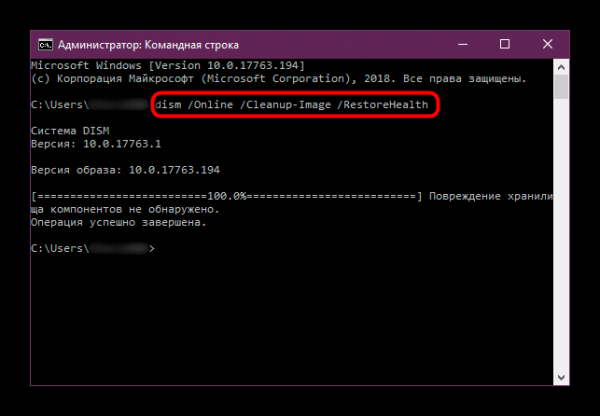
Полностью проверяем системные файлы
Вместо командной строки можно использовать консоль PowerShell. В ней синтаксис команды для утилиты DISM будет другой — Repair-WindowsImage -Online -RestoreHealth.
Помогла проверка системных файлов?
- Да
- Нет
Просмотреть результаты

Загрузка …
Ручное добавление компонента
Файл nvcuda.dll можно также скачать отдельно и зарегистрировать в систему вручную. Загружать его мы будем из онлайн-хранилища DLL-Files.com. Это проверенный сайт с безопасными компонентами разных библиотек.
- Находим и скачиваем файл с учётом разрядности системы.
- Перемещаем его в системную папку. На 32-битных версиях Windows — в каталог C:WindowsSystem32, на 64-битных системах — в C:WindowsSystem32 и C:WindowsSysWOW64.
- Проверяем, исчезла ли ошибка при запуске приложения.
Если ошибка сохраняется, то дополнительно регистрируем новый компонент в системе. Запускаем окно «Выполнить» сочетанием клавиш Win+R и вводим следующие запросы:
- На 32-битных системах: regsvr32.exe C:WindowsSystem32xrsound.dll
- На 64-битных системах: regsvr32.exe C:WindowsSystem32nvcuda.dll и regsvr32.exe C:WindowsSysWOW64nvcuda.dll.
Регистрацию можно выполнить через командную строку, синтаксис команды будет аналогичным.
Помогло ручное добавление компонента?
- Да
- Нет
Просмотреть результаты

Загрузка …
Загрузка CUDA Toolkit
Если вы занимаетесь разработкой приложений, использующих технологию CUDA, то для корректной работы вам нужна последняя версия CUDA Toolkit. Скачать её можно с сайта NVIDIA, выбрав подходящую версию и разрядность системы.
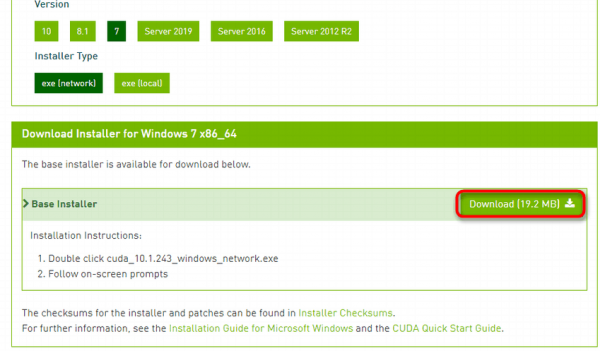
Разработчикам не обойтись без CUDA Toolkit
Помогла загрузка CUDA Toolkit?
- Да
- Нет
Просмотреть результаты

Загрузка …
Если вы не занимаетесь разработкой, а лишь пытаетесь запустить игру, то эта библиотека вам не нужна.
Какой способ подошел?
- Проверка совместимости
- Обновление драйверов
- Установка обновлений Windows
- Проверка системных файлов
- Ручное добавление компонента
- Загрузка CUDA Toolkit
- Другое
Просмотреть результаты

Загрузка …
